指定した時間に各 SNS へ自動投稿(予約投稿)したいなら、Buffer がおすすめです。無料プランでも以下の SNS と連携できます。
- Facebook(ページ / グループ)
- Instagram(ビジネス)
- Pinterest(ビジネス)
毎日特定の時刻にブログ記事をシェアしたり、投稿をためておいて順に SNS へ配信したりと、活用方法は様々。
本記事では Buffer の設定方法と使い方を解説しています。
Buffer 設定方法
Buffer は無料版と有料版があり、主な違いは以下のとおりです。
| 機能 | 無料版 | 有料版 |
|---|---|---|
| SNS 連携数 | 3 アカウント | 無制限 |
| 投稿ストック数 | 10 / アカウント | 無制限 |
| 解析機能 | なし | あり |
| チーム運営 | 不可 | 可(アドオン) |
ブログと連動した個人アカウントで利用するなら、無料版で十分だと思います。勝手に宣伝ツイートされるというようなことはないので、ご安心ください。
以下、無料版で解説していきます。
アカウント作成
最初にアカウントを作成しましょう。Buffer トップページから「Get started now」または「Select my plan」をクリック。
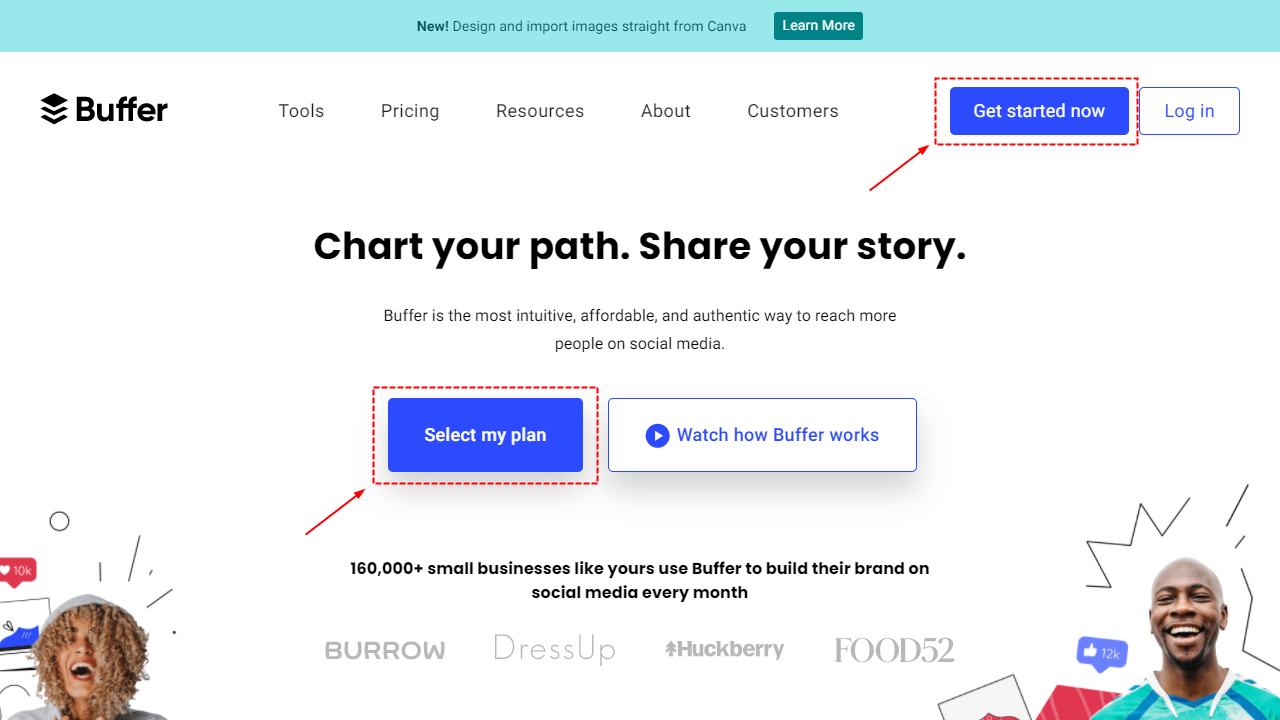
プラン選択画面に移動するので、Free を選択します。

次の画面でメールアドレス・パスワードを設定して「Sign Up」をクリック。
パスワードは規定があって、「8 文字以上 / 大文字 1 つ以上 / 記号 1 つ以上」が必要です。
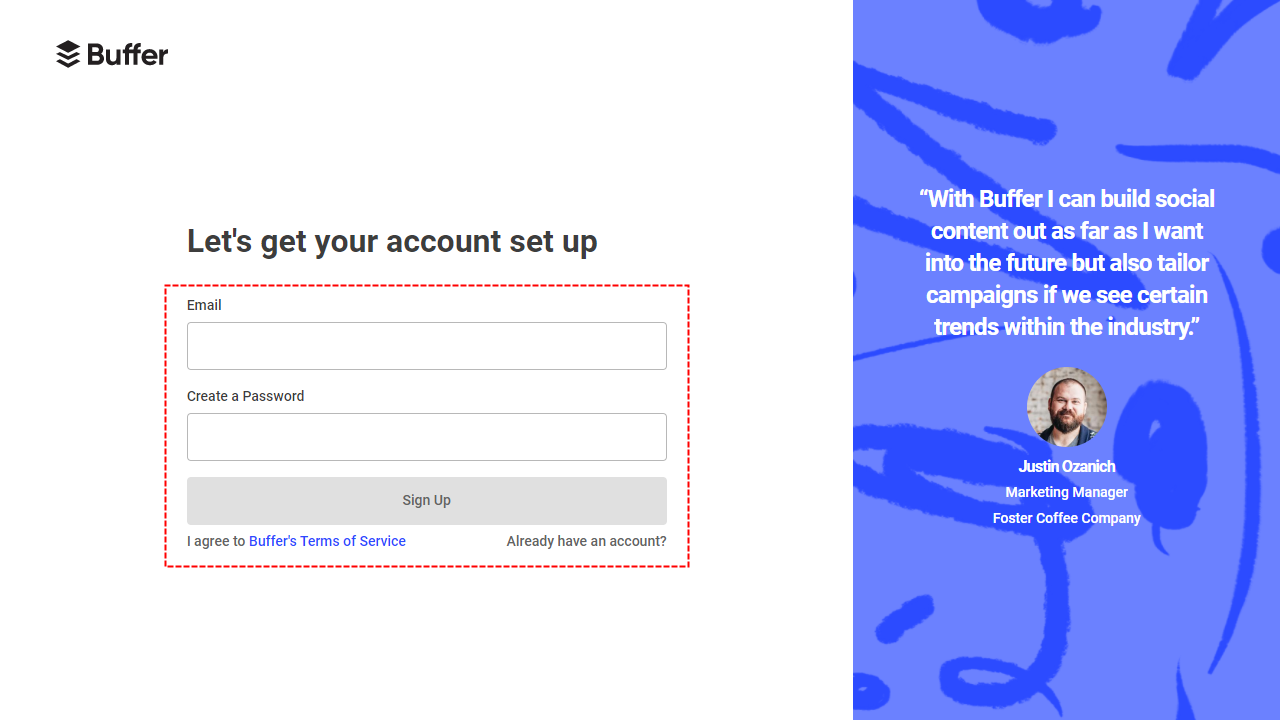
アカウント作成後、そのまま管理画面に遷移します。
SNS と連携(Twitter)
管理画面に入ると、SNS アカウント連携ボタンが表示されていると思います。表示されていない場合は、右上のアカウントアイコンをクリックして「Channels」を選択してください。
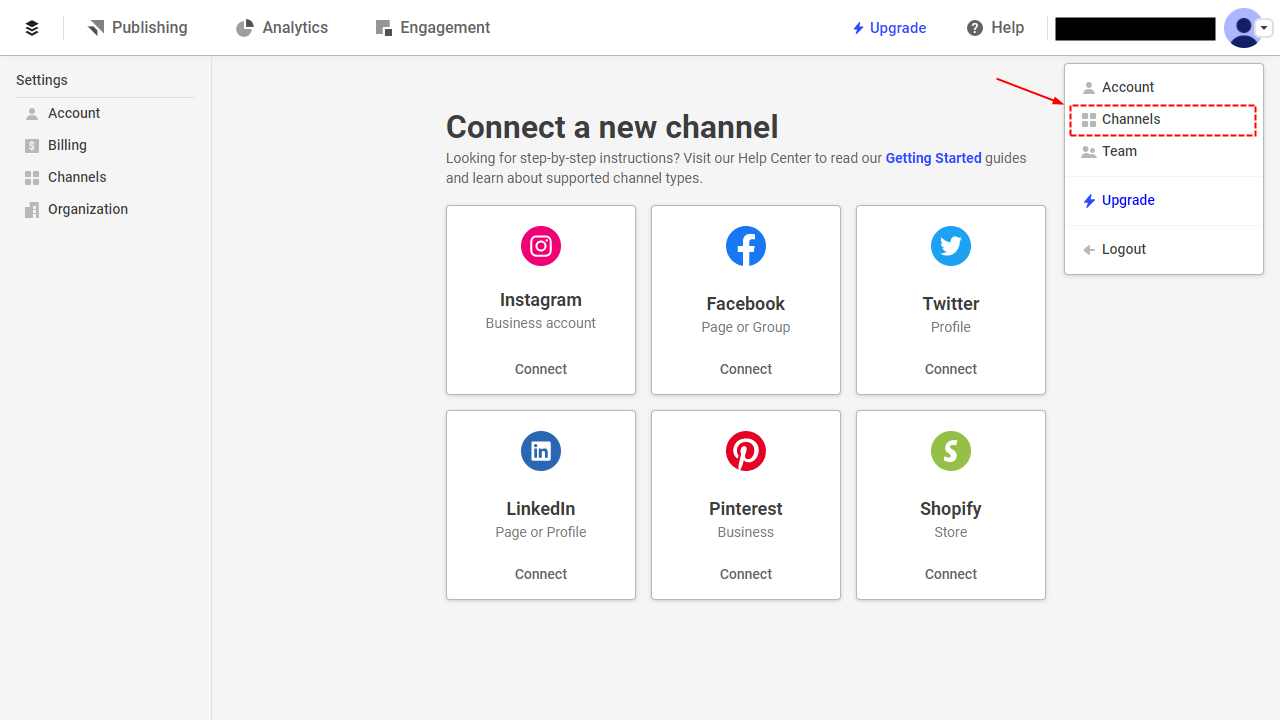
ここでは、Twitter と連携させてみます。
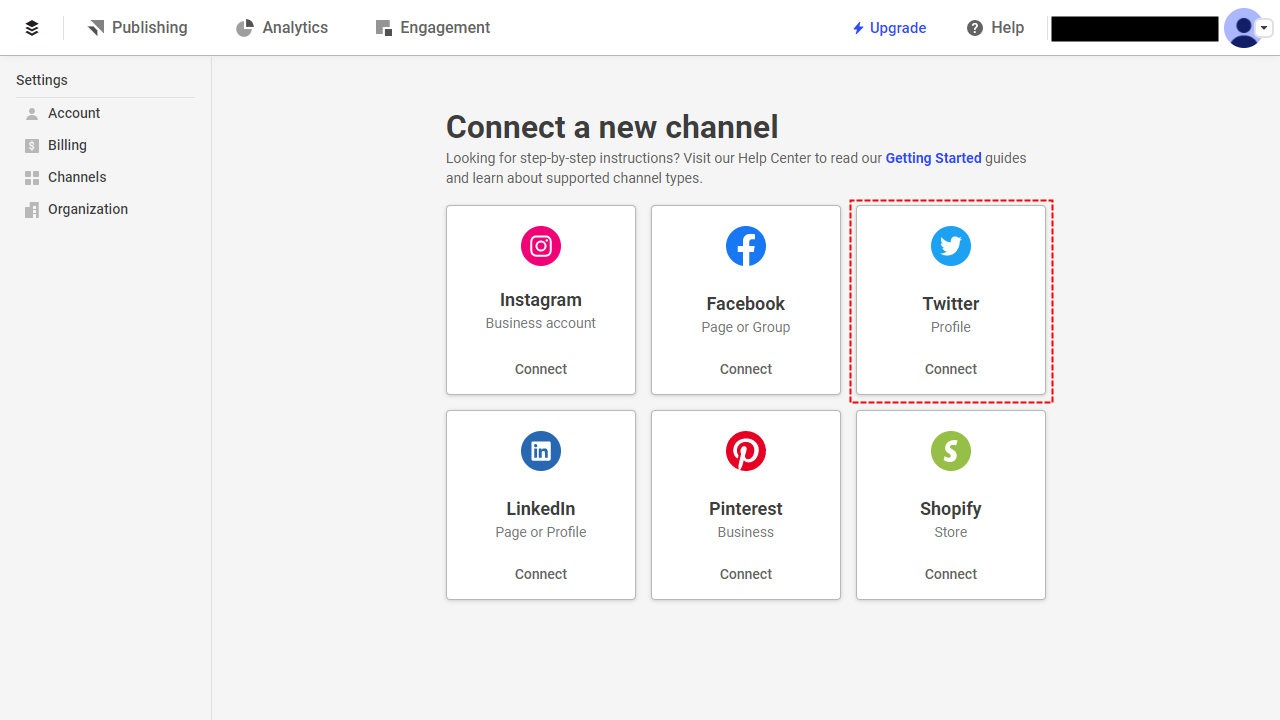
Twitter パネルをクリックすると、連携画面が表示されます。ログイン中のアカウントが正しいことを確認し、「連携アプリを認証」をクリック。
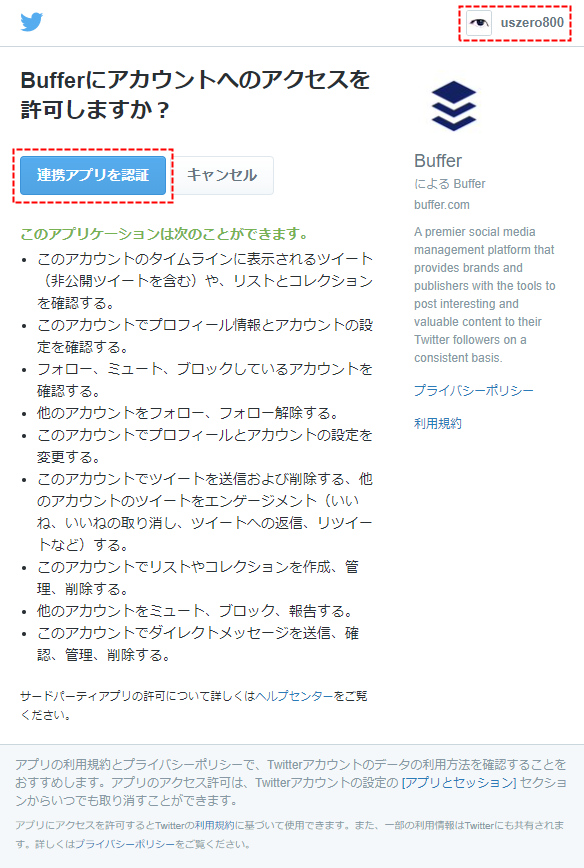
Channels に Twitter アカウントが表示されていれば OK です。
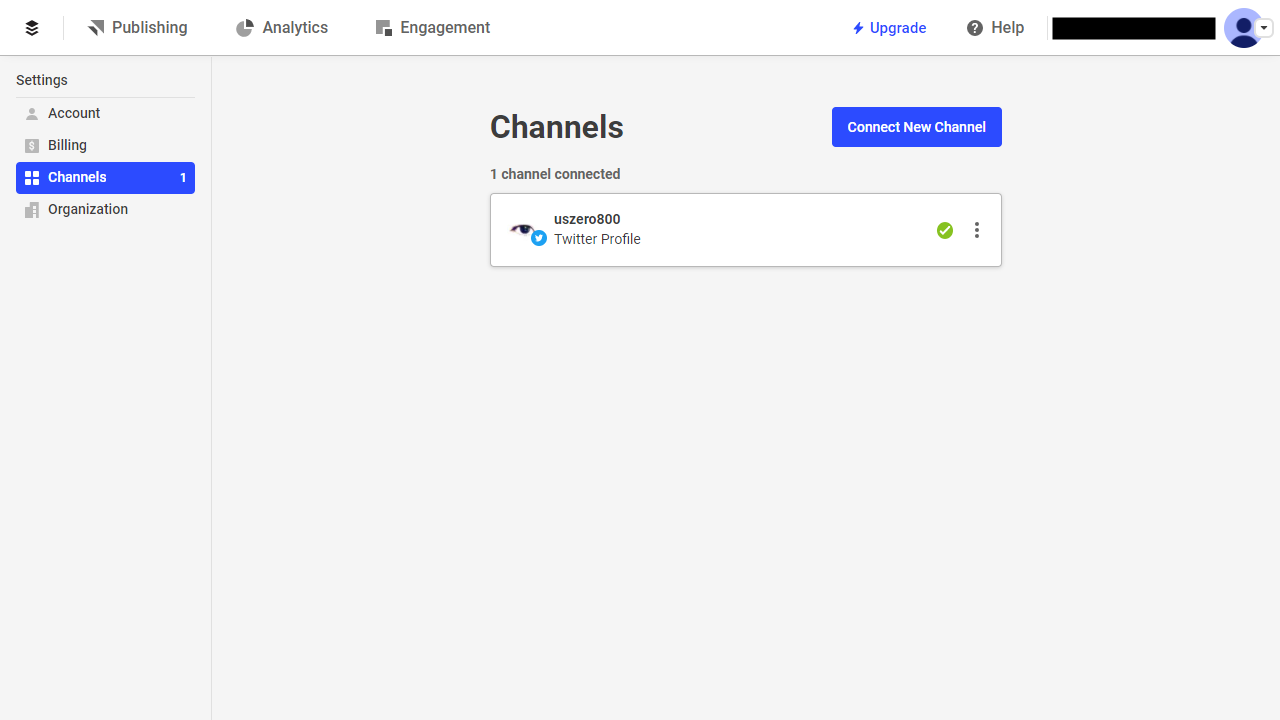
他の SNS アカウントを追加する場合は、「Connect New Channel」から進めてください。
投稿時間設定
Buffer では、投稿時間をあらかじめセットしておくことができます。
「毎日 8:00 に投稿する」「平日のみ 21:00 に投稿する」といった柔軟な設定が可能なので、アクティブユーザーが多い時間帯を見つけてセットしておくとよいですね。
Publishing – Settings – Posting Schedule から設定しましょう。最初に「Timezon」に「Tokyo」と入力して日本時間を選択しておきます。
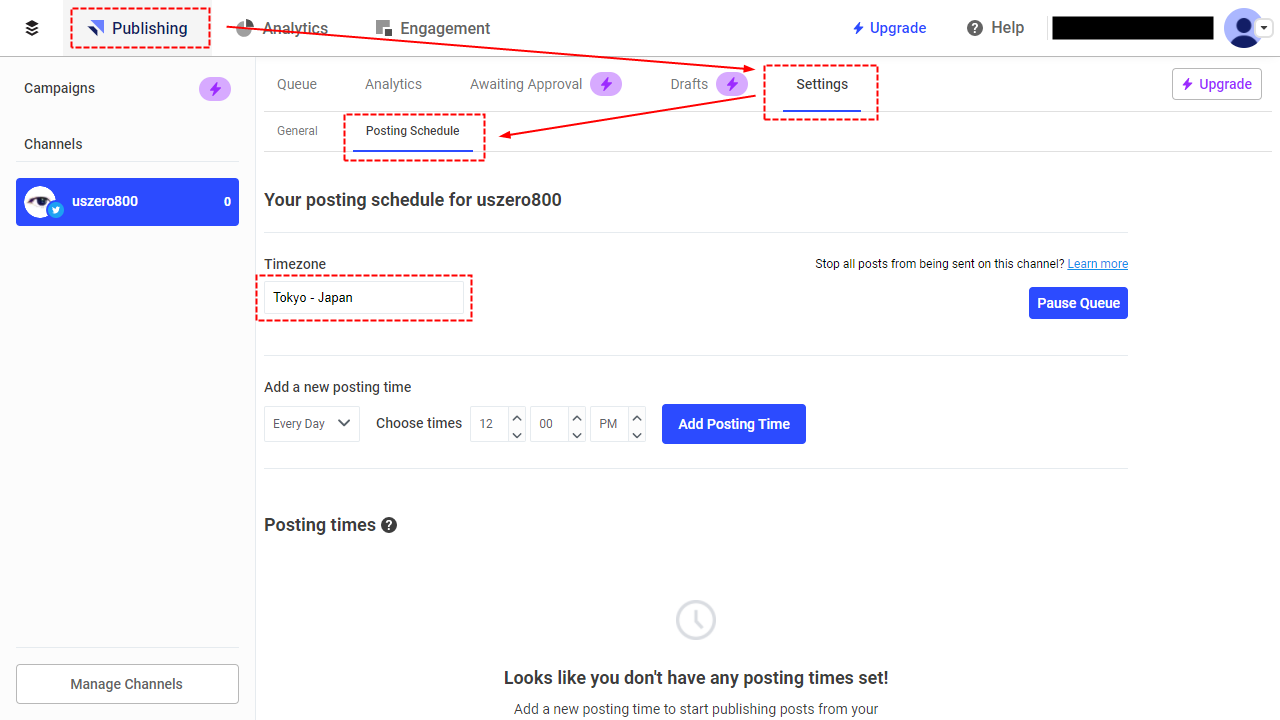
その下の「Add a new posting time」より、投稿時間を追加していきます。
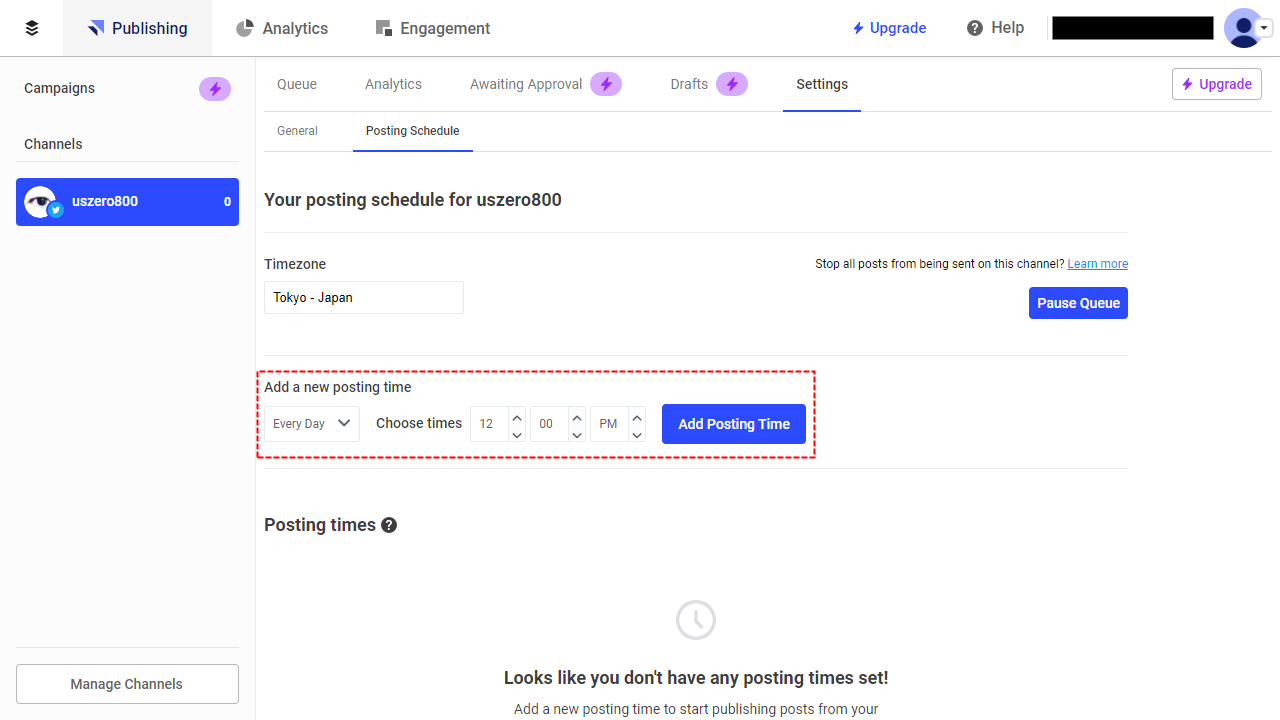
以下のように、特定の曜日を OFF にすることもできますし、個別に調整することも可能です。
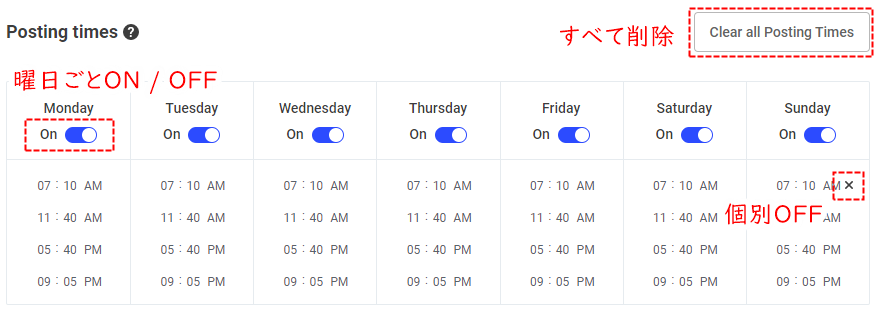
基本的な設定は以上で完了しました。次に、Buffer の投稿方法を見ていきましょう。
Buffer 投稿方法
Buffer で予約投稿する方法は 3 つあります。
- Buffer 管理画面から投稿
- ブラウザ拡張機能で投稿
- スマホアプリで投稿
Buffer 管理画面から投稿
Buffer 管理画面から投稿するときは、Publishing – Queue から行います。
先に投稿を入力してから時間を指定するか、スケジュールした時間を選択してから投稿を入力するか、お好みで選択してください。
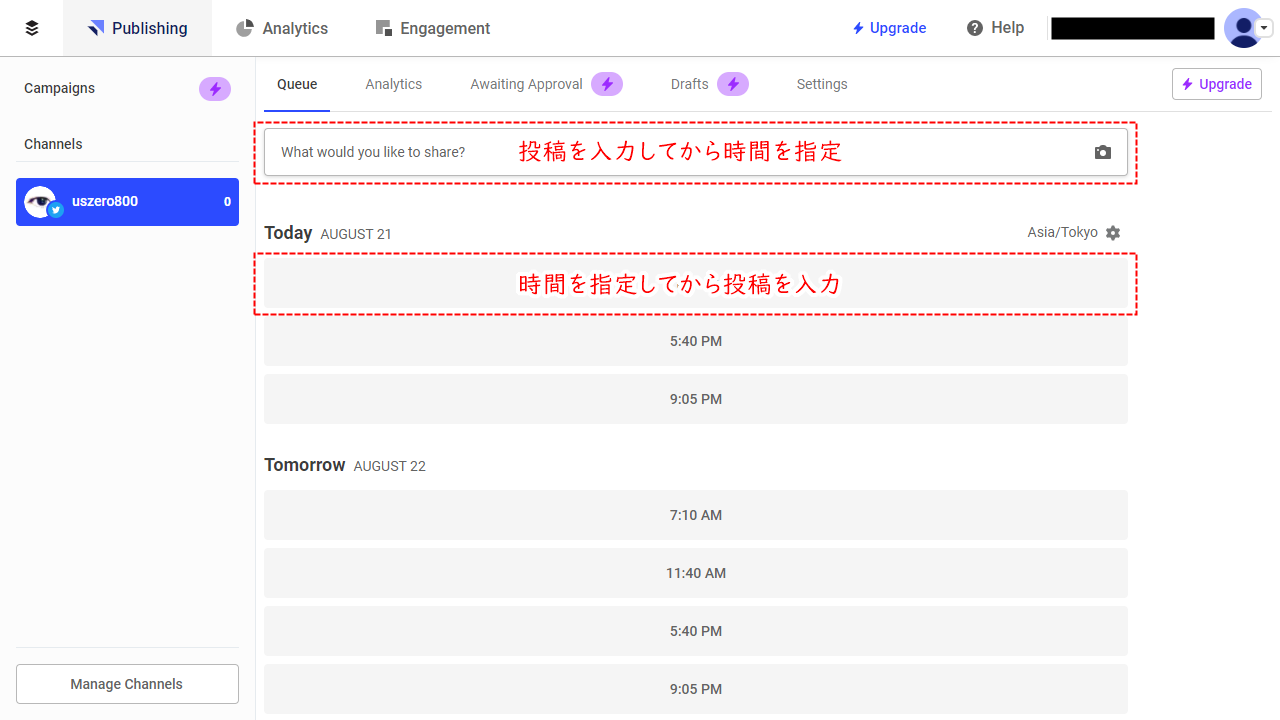
投稿入力画面は以下のようになっています。絵文字や画像も使えますよ。
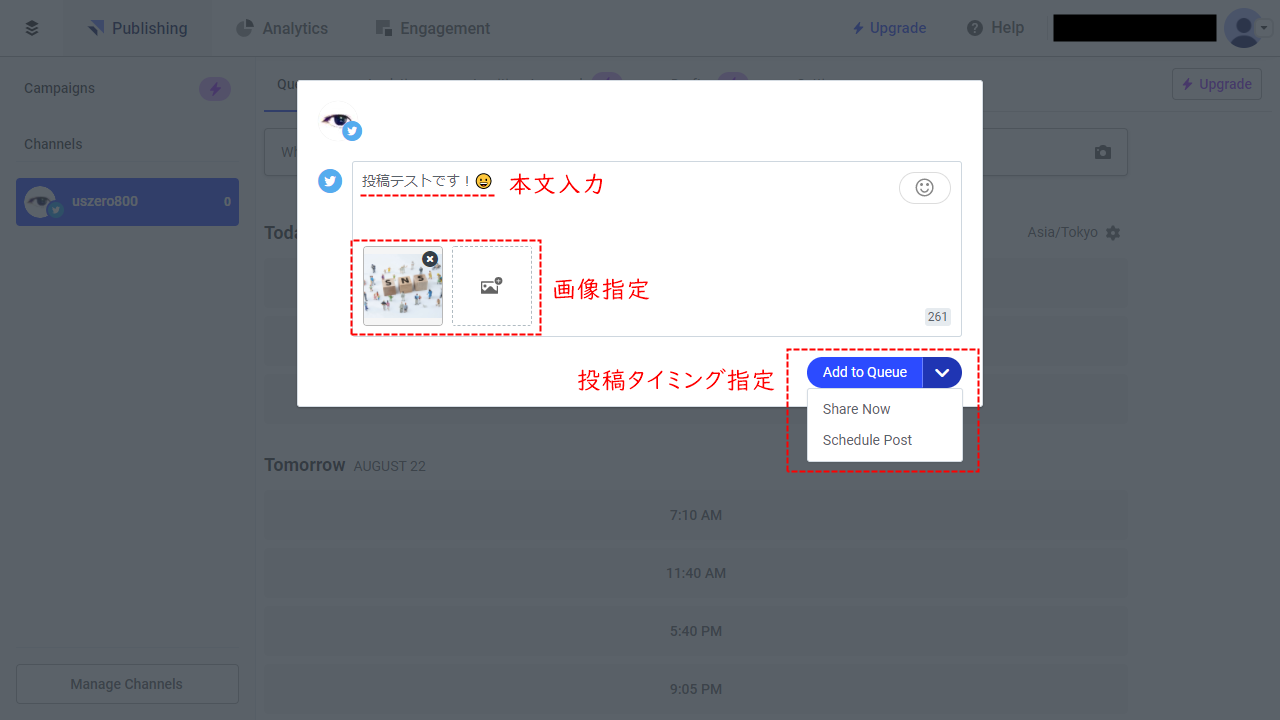
投稿タイミングは、次のとおりです。
| Add to Queue | 次回の設定済み時間に投稿 |
|---|---|
| Share Now | いますぐ投稿 |
| Schedule Post | 個別に日時を指定して投稿 |
投稿設定後、一覧に表示されます。ここから「削除」「編集」「いますぐ投稿」といった調整が可能です。
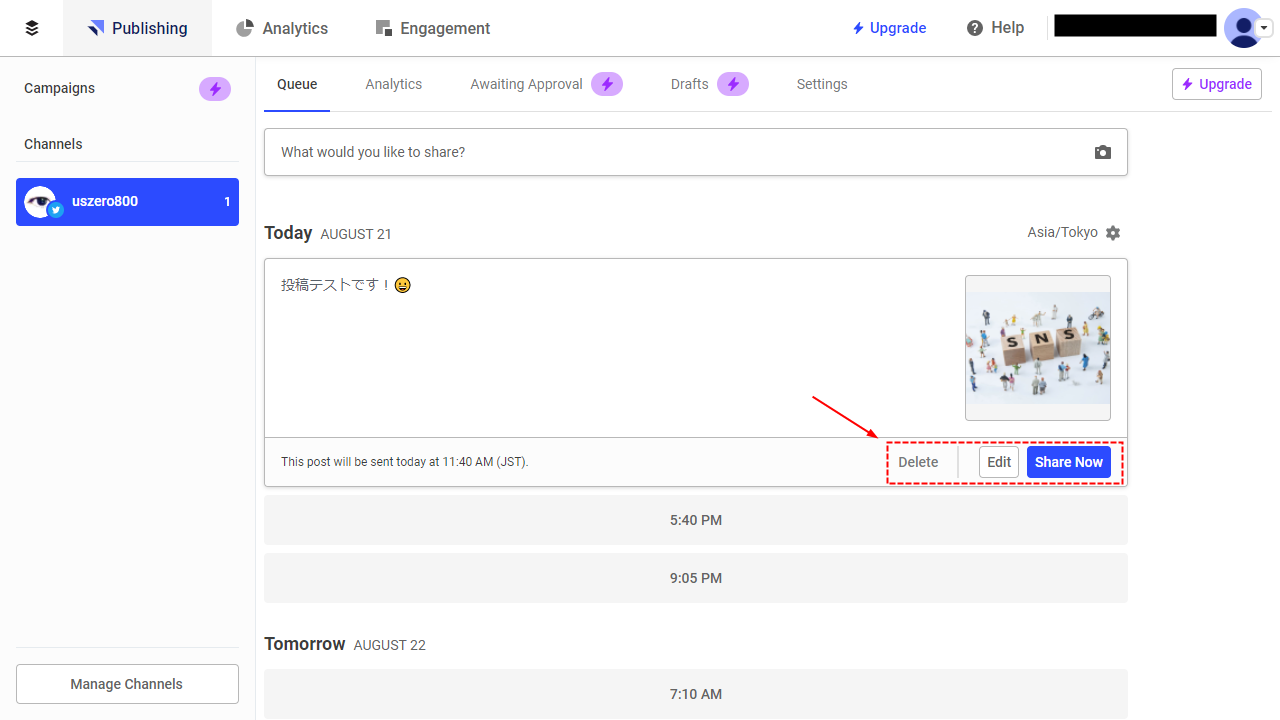
ブラウザ拡張機能から投稿
記事のシェアなどは、ブラウザ拡張機能を使うと便利です。
拡張機能インストールページ からインストールしておきましょう。ブラウザは自動判別してくれます。
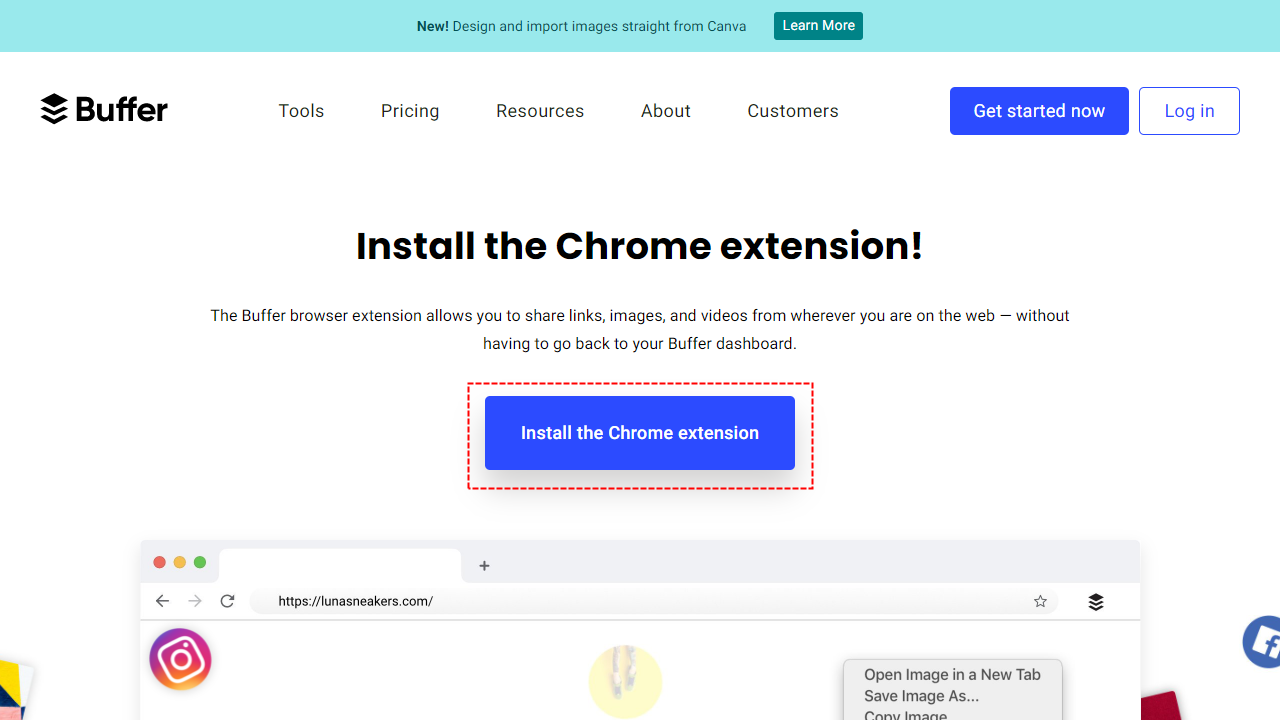
シェアしたいページで右クリックするか、拡張機能ボタンから Buffer を選択します。
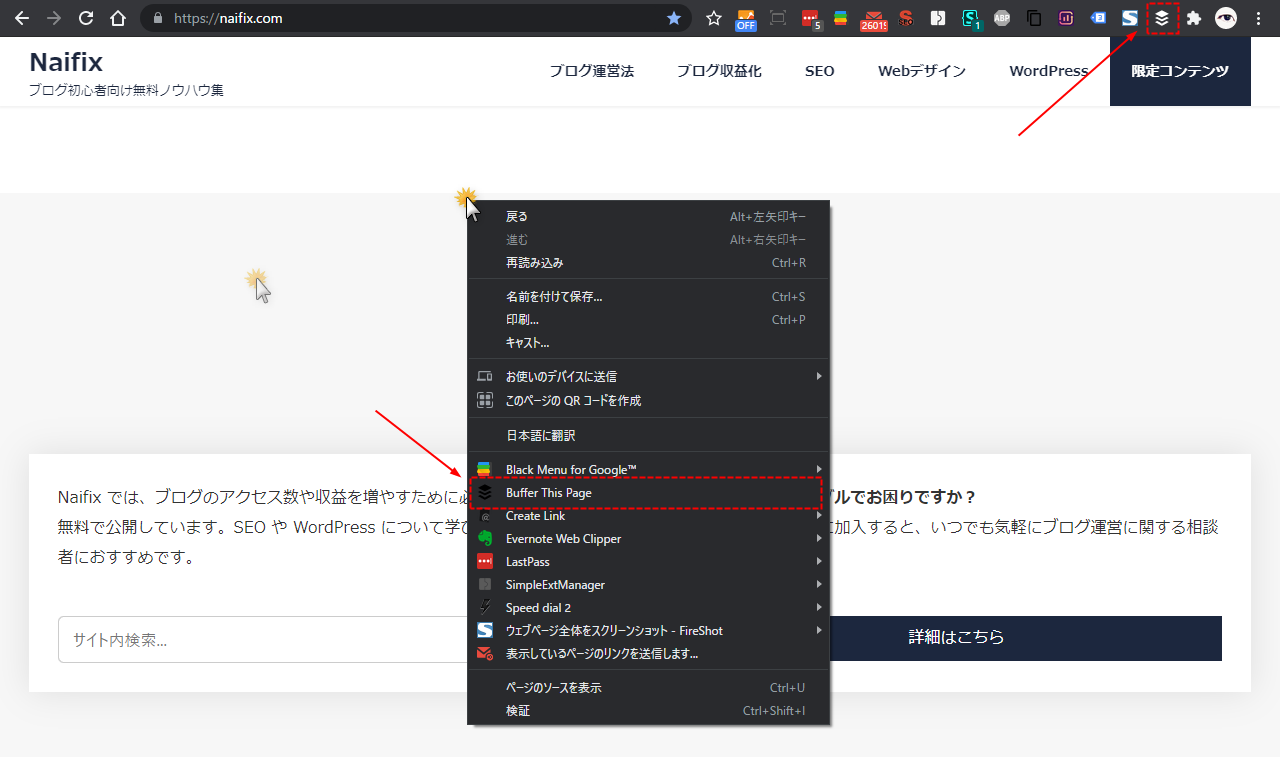
Buffer 管理画面と同じ投稿画面が表示されるので、そこから投稿入力してください。
スマホアプリから投稿
スマホから投稿する場合は、アプリを入れておきましょう。
ブラウザ版管理画面と同じくアプリ画面から投稿できますし、ブラウザからアプリを立ち上げてシェアすることもできます。
Chrome でシェアする場合は、右上の三点アイコンをタップしてメニューを開きます。
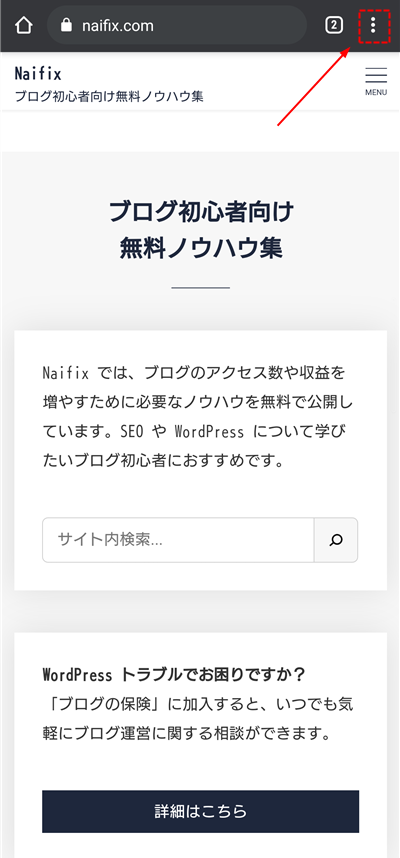
共有で Buffer を選択。
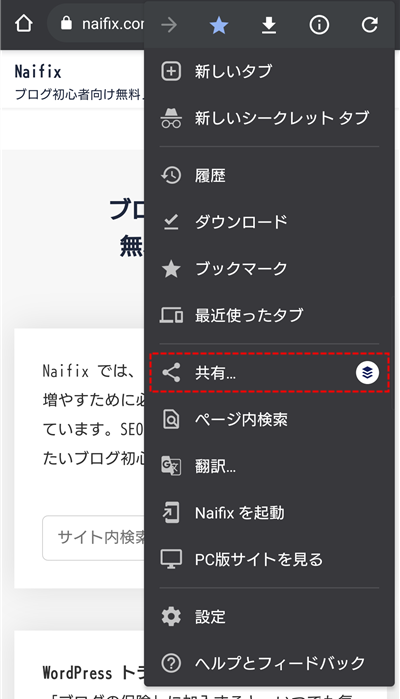
投稿内容を編集・確認して右下の「Next」をタップ。
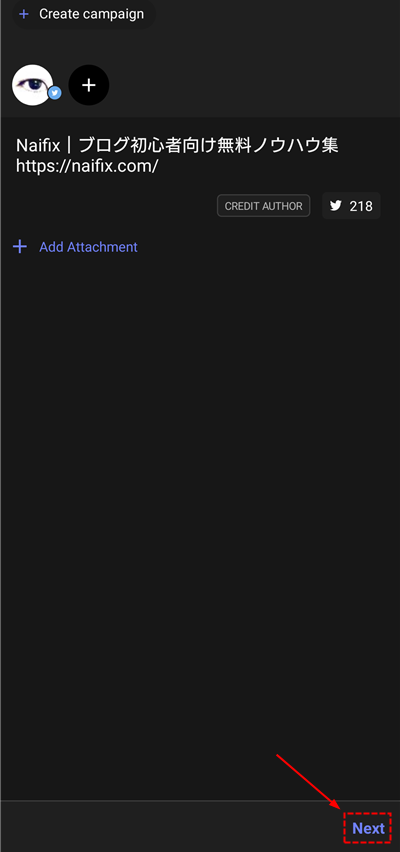
投稿時間を選択して完了です。
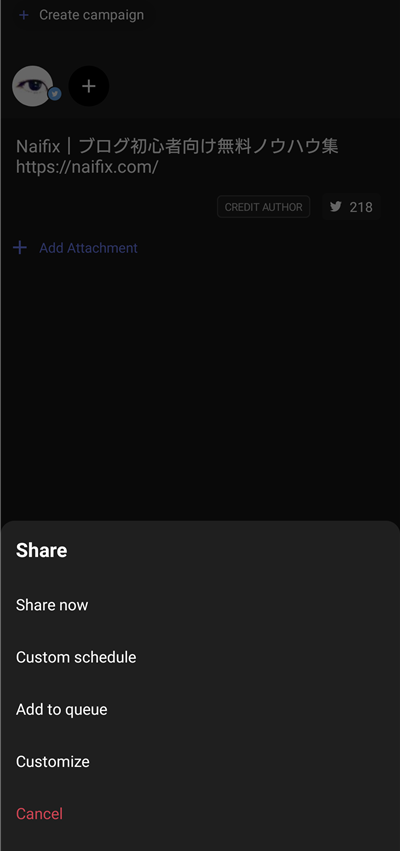
ストックした投稿は、PC でもスマホでも管理画面から編集・削除できます。
まとめ
以上、SNS 予約投稿ツール Buffer の設定・使い方解説でした。
ブログの更新情報をシェアするときなど、時間帯を変えて投稿しながら反応率が高いタイミングを探るのがよいと思います。朝活したいけど早朝に起きられない… というときにも使えますね。
SNS は交流の場なので、ただ情報を垂れ流すだけではあまり意味がありません。自分なりの活用方法を探っていきましょう。
それでは、また。








